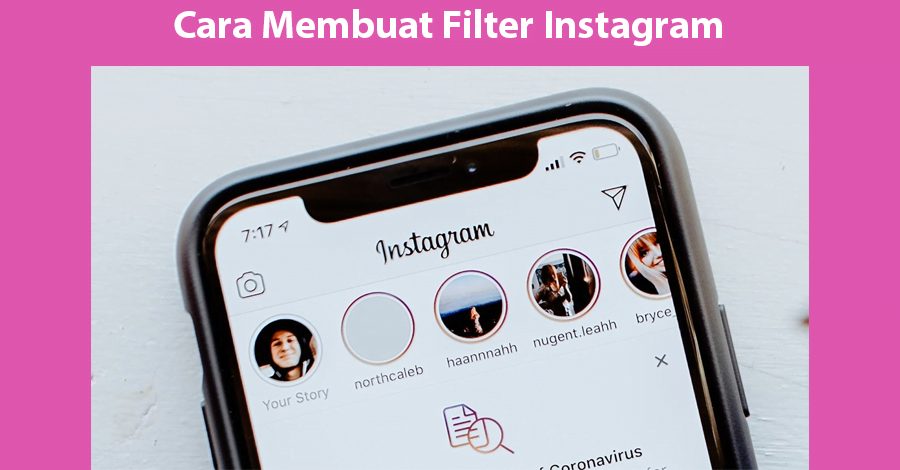Instagram adalah platform sosial media yang difavoritkan oleh banyak orang karena menyediakan fitur yang sangat lengkap dan menarik. Salah satunya adalah filter IG yang membuat tampilan di IG semakin estetik. Tapi tahukah kamu kalau ternyata ada cara membuat filter Instagram sendiri?
Kamu bisa semakin kreatif dan berinovasi dengan filter buatan sendiri yang akan membuat story di Instagram semakin menarik. Berbagai efek visual yang unik bisa kamu tampilkan sehingga membuat banyak orang tertarik mengikuti. Untuk lebih jelasnya, simak penjelasan berikut ya!
Cara Membuat Filter IG di Perangkat Android dan IOS
Untuk membuat filter IG sendiri melalui perangkat Android, kamu perlu mengunduh aplikasi Spark AR dari situs resminya di https://sparkar.facebook.com/ar-studio/. Berikut adalah cara membuat filter Intagram di Android dan iOS:
- Login menggunakan nomor telepon, email atau akun FB yang terhubung akun Instagram.
- Menyiapkan objek filter tanpa backgroud format PNG -> aktifkan fitur Face Tracker -> Create New -> Blank Project.
- Insert -> Face Tracker0 -> klik objek -> Add.
- Untuk menampilkan model 3D klik Face Mesh.
- Klik Menu Material -> Tombol (+) -> Choose File (Texture) dan Face Paint (Shader Type).
- Export Filter ke Instagram dengan klik Kirim -> Kirim ke Aplikasi IG -> Submit.
Cara Membuat Filter Instagram di Laptop
Kamu bisa membuat filter IG sendiri melalui perangkat laptop dengan menggunakan aplikasi Spark AR Studio untuk Windows. Aplikasi ini memungkinkan pengguna untuk membuat filter dan efek dalam format AR (augmented reality) dan kemudian membagikannya di platform IG maupun FB.
Untuk lebih jelasnya, berikut adalah cara membuat efek filter di Instagram menggunakan laptop:
1. Download dan Buka Aplikasi
Langkah pertama adalah mendownload Spark AR Studio dan menginstalasi aplikasi. Selanjutnya buka aplikasi dan login dengan nomor telepon atau email yang terhubung dengan akun Facebook, jangan lupa masukkan password FB.
Nantinya akan muncul berbagai jenis sampel filter dan kamu bisa membukanya satu per satu. Langkah selanjutnya adalah menyiapkan objek gambar topeng atau corak tanpa background dengan format PNG.
2. Menambahkan Objek Filter
Untuk memulai proses pembuatan filter, kamu bisa langsung klik pada menu Create New -> Blank Project. Kemudian tambahkan objek pada filter dengan klik +Add Asset -> Animation Sequence, beri nama layer -> Choose File dan masukkan objek yang ingin ditambahkan
3. Menambahkan Fitur Face Tracker
Fungsi Face Tracker adalah mendeteksi wajah pengguna. Aplikasikan fitur ini dengan cara klik kanan panel Scene -> Add -> Face Tracker. Lanjutkan dengan klik kanan FaceTracker0 -> Add -> Plane.
4. Mengatur Plane dan Memberikan Tekstur
Plane merupakan tempat yang akan membuat objek terlihat pada wajah pengguna. Agar posisinya tepat maka plane harus diatur. Caranya adalah dengan klik Plane -> Tanda Pause. Kemudian gerakkan plane pada posisi yang diinginkan.
Seperti di wajah, di atas kepala atau tempat lainnya. Ukuran Plane juga harus diatur agar pas. Selanjutnya berikan tekstur pada plane dengan cara klik Plane -> Shader Type -> Pilih tekstur (face paint, standard, flat, blended atau physically-based) -> Choose File pada Texture.
5. Export ke IG
Untuk mengekspor filter ke IG kamu hanya perlu klik pada file -> Export dan centang semua pilihan -> menuju laman www.facebook.com/sparkarhub -> Upload Effect -> Instagram, beri nama filter -> Next.
Dengan mengetahui bagaimana cara membuat filter Instagram di atas tentunya kamu bisa langsung mencobanya. Selain membuat filter melalui laptop, kamu juga bisa mengaplikasikannya melalui perangkat HP agar lebih praktis.